クイックアクセスツールバーにボタンを追加するには
クイックアクセスツールバー
公開日時:2016/02/19 12:55:16
最終更新日時:2023/04/03 17:10:28
最終更新日時:2023/04/03 17:10:28
Word 2016の既定のクイックアクセスツールバーには[上書き保存][元に戻す][やり直し][タッチ/マウスモードの切り替え]が表示されています。頻繁にドキュメントを印刷する場合は、クイックアクセスツールバーに[クイック印刷]コマンドを追加するとよいでしょう。
はじめに
クイックアクセスツールバーの初期設定では、[上書き保存][元に戻す][やり直し][タッチ/マウス モードの切り替え]の4つのボタンが表示されています。よく使うコマンドはクイックアクセスツールバーに登録しておくと便利ですね。
クイックアクセスツールバーに素早く追加・削除できるボタンは以下の通りです。
- 新規作成
- 開く
- 上書き保存
- 電子メール
- クイック印刷
- 印刷と共有
- スペルチェックと文章校正
- 元に戻す
- やり直し
- 罫線を引く
- タッチ/マウス モードの切り替え
[クイック印刷]を追加する
- クイックアクセスツールバーの右側の▼をクリックします。
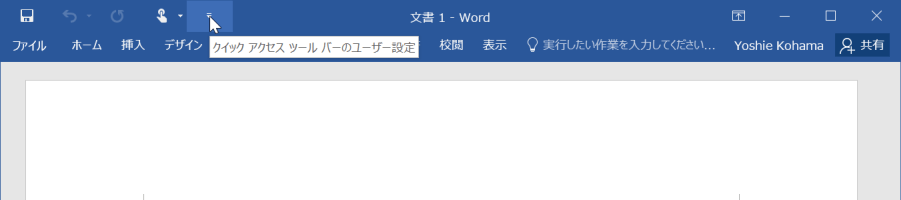
- 表示したいコマンドボタンをクリックします。ここでは、[クイック印刷]を選択します。
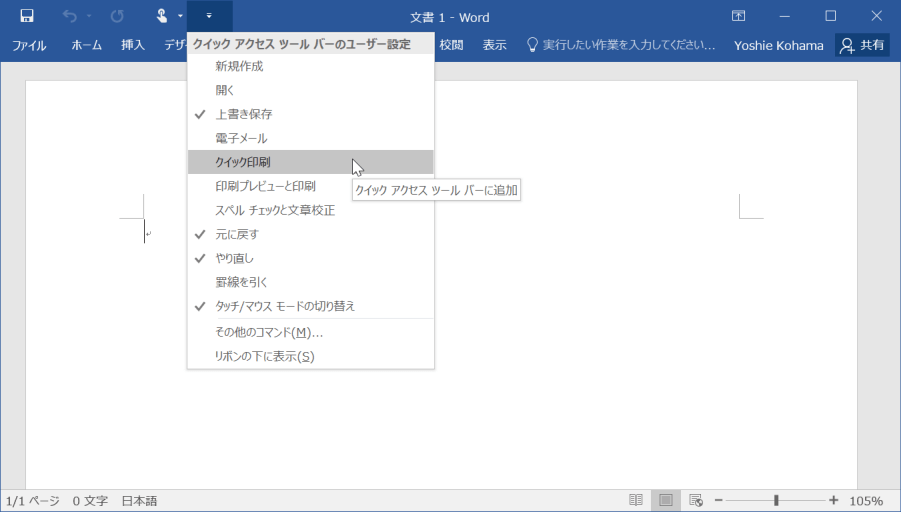
- [クイック印刷]ボタンが表示されました。
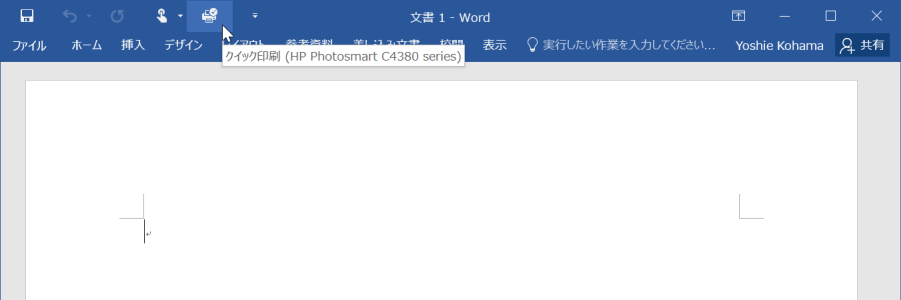
スポンサーリンク
INDEX
異なるバージョンの記事
コメント
※技術的な質問はMicrosoftコミュニティで聞いてください!

